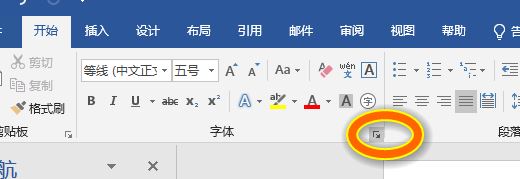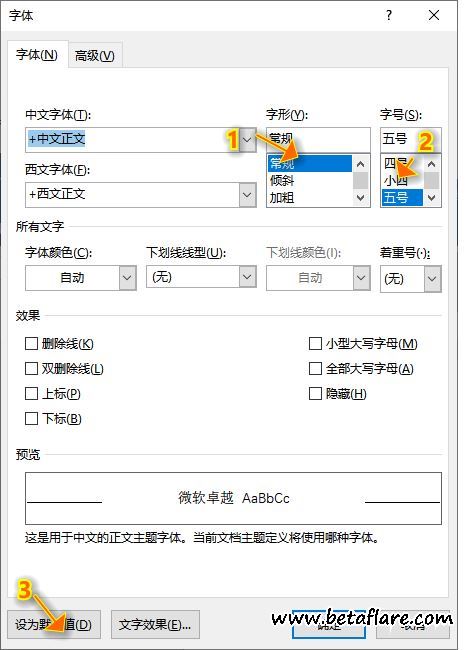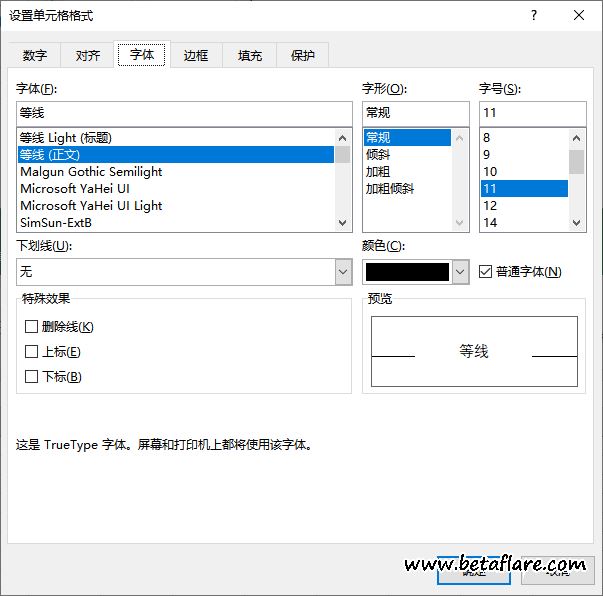更改Office2019中Word、Excel、PowerPoint的默认字体
来自电脑维修知识库
知识库编号:0093
更改 Microsoft Office 应用程序中的默认字体
在本教程中, 我们将向您展示如何更改以下程序的字体
Microsoft Office Word
Microsoft Office Excel
Microsoft Office PowerPoint
1、更改 Word 中的默认字体
启动 Microsoft Word 应用程序,单击 “开始” 选项卡,然后单击 “字体” 组中的 “对话框启动器” 箭头。
在这里,单击要使用的字体, 然后在 “大小” 下,单击要用于正文文本的大小。
稍后, 点击 “设为默认值” 按钮。
现在, 从接下来出现的对话框中,单击 “基于普通模板的所有文档”,然后点击 “确定” 按钮两次。
2、更改 Excel 中的默认字体 如果要更改 Excel 单元格的默认字体,请打开 Excel 工作表,切换到 “开始” 选项卡,然后在 “字体” 组中选择 “对话框启动器” 箭头。
之后, 切换到 “字体” 选项卡,选择 “字体”、”字体样式”、”字体大小”,然后点击 “确定” 按钮。
3、更改 PowerPoint 中的默认字体
更改 Microsoft Office PowerPoint 中的默认字体的过程与在 Microsoft Word 中看到的相同。
启动 PowerPoint 应用程序选择 “开始” 选项卡,然后选择 “字体” 组中的 “对话框启动器” 箭头。
接下来,选择所需的字体、大小、样式,然后点击 “确定” 按钮。
就是这样!几个简单的步骤中就可以更改 Microsoft Office 应用程序中的默认字体了。